Capitolo 7 funzioni di gestione della copiatrice, Gestione documenti – TA Triumph-Adler DC 2063 Manuale d'uso
Pagina 151
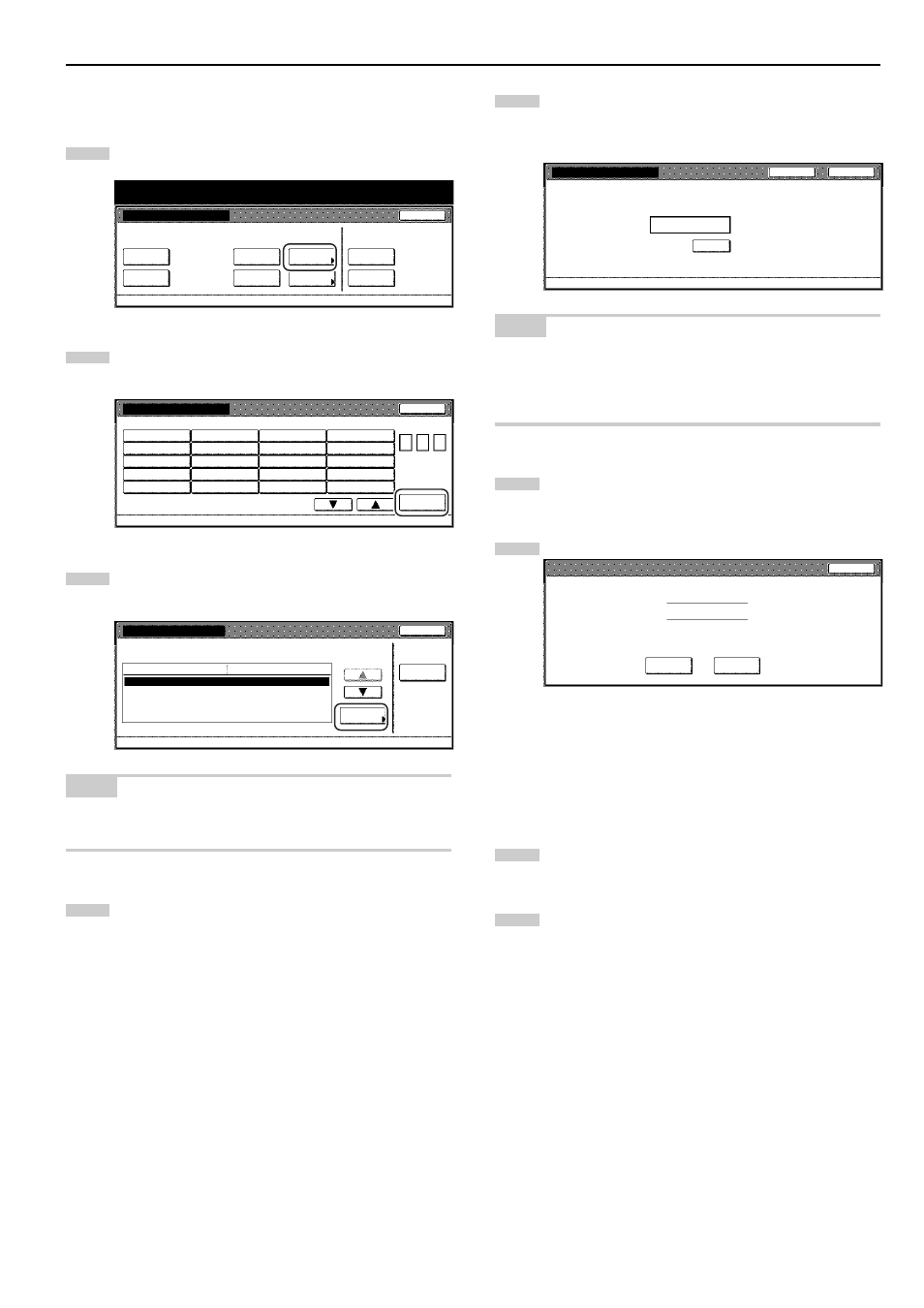
Capitolo 7 FUNZIONI DI GESTIONE DELLA COPIATRICE
7-43
5
Utilizzare la tastiera per immettere la nuova password della
sezione, quindi premere il tasto “Chiuso”. La nuova
password verrà registrata e il pannello a sfioramento tornerà
alla schermata visualizzata al punto 3.
NOTE
• La password può contenere da 1 a 8 caratteri.
• Se si decide di non registrare una password per la sezione, premere
il tasto “Canc.” e, quando il campo della password sarà vuoto,
premere il tasto “Chiuso”.
6
Per eliminare tutti i dati memorizzati nella sezione, scegliere
“Resetta box”. Verrà visualizzata una schermata di conferma.
7
Premere il tasto “Sì” o “No”, secondo le esigenze.
Se si seleziona “Sì”, tutti i dati della sezione prescelta
verranno eliminati e il pannello a sfioramento tornerà alla
schermata visualizzata al punto 3.
Se si seleziona “No”, il pannello a sfioramento tornerà alla
schermata visualizzata al punto 3 senza che vengano
eliminati i dati.
8
Premere il tasto “Chiuso”. Il pannello a sfioramento tornerà
alla schermata visualizzata al punto 2.
9
Premere il tasto “Chiuso”. Il pannello a sfioramento tornerà
alla schermata visualizzata al punto 1. Premere il tasto
“Chiuso”. Il pannello a sfioramento tornerà alla schermata
“Settaggio Default”. Premere il tasto “Fine”. Il pannello a
sfioramento tornerà alla schermata del contenuto della
cartella “Base”.
● Nome e password della sezione / Cancellazione dei dati
contenuti nella sezione
1
Premere il tasto “Box editing” sotto “Box stampa unione”.
Verrà visualizzata la schermata “Box editing”.
2
Premere sulla sezione di stampa in sinergia che contiene le
informazioni da modificare oppure immetterne il numero
utilizzando la tastiera. Quindi premere il tasto “Invio”.
3
Per modificare il nome della sezione, selezionare prima
“Nome riquadro”, quindi premere il tasto “Cambia #” e
immettere il nome desiderato.
NOTA
Per informazioni sull’immissione di caratteri, consultare la sezione
“Immissione di caratteri” a pagina 7-48.
4
Per modificare la password della sezione, selezionare prima
“Password”, quindi premere il tasto “Cambia #”. Verrà
visualizzata la schermata “Password”.
Gestione documenti
Gestione documenti
Box archiv. Lavoro
Box stampa unione
Foramto box
Chiuso
Stampa
la lista
Stampa
la lista
Stampa
la lista
Box
editing
Salva
documento
Resetta
box
Resetta
box
Resetta
box
Settaggio Default
Box editing
Selezionare box N¡.
Cancella
box NR
(con tas.-#)
Invio
1/ 5
Settaggio Default - Gestione documenti
001
ABCD_0000001
002
EFGH_0000002
003
004
MNOP_0000004
005
QRST_0000005
006
UVWX_0000006
007
ABCD_0000101
008
EFGH_0000102
009
IJKL_0000103
010
MNOP_0000104
011
QRST_0000105
012
013
ABCD_0200101
014
EFGH_0200102
015
IJKL_0200103
016
MNOP_0200104
017
QRST_0200105
018
UVWX_0200106
019
ABCD_0500101
020
EFGH_0500102
BOX NR. :
Nome riquadro :
Stop
007
ABCD_0000101
Reset. Questo riquad. Lo vuoi veram.
Sì
No
Password
(invia tasti-#)
Password
Retro
Chiuso
Default settund -
Gestione documenti
- Box editing - 006
Inserire nuova password
Canc.
BOX 007
Nome riquadro
ABCD_0000101
Password
(No registr.)
Chiuso
Default menu
Resetta
box
Cambia #
Settaggio Default - Gestione documenti - Box editing
Settaggio Modo